CLIP STUDIO PAINTのカラープロファイルまとめ
素人が書いてます。
細かい理論は置いといて、クリスタのカラープロファイルをどうしたらいいのか分からない人向けに、どうしたらいいかを書いている記事です。
正しい色が表示されているモニターでイラストを描き、自分のモニター以外でも意図した色で表示・印刷されるようにイラストを書き出す流れを説明しています。
あえて細かい内容を省いている箇所もありますが、明らかな間違いがあればご連絡ください。
たまに追記・修正しています。(2025/7/29 クリスタVer.4.1.0の更新を反映)
まとめ
発色がある程度まともなモニターとキャリブレーションセンサーを買ってモニターのキャリブレーションをする
描くときは表示>カラープロファイル>プレビューの設定からカラープロファイルプレビューをオンにする
Webに公開するイラストの場合は「sRGB IEC61966-2.1」「Adobe RGB (1998)」「Display P3」のどれかを選ぶ
(どれを選ぶかはモニターの色域による)印刷所に入稿するイラストの場合、印刷所から指定がなければ「Japan Color 2001 Coated」を選ぶ
psdやjpgで書き出すときはファイル>画像を統合して書き出しから「ICCプロファイルの埋め込み」を選択して保存する
1.発色がある程度まともなモニターを買う
発色がある程度まともなモニターとは、製品ページに「sRGBカバー率100%」と書いてあるモニターです。
なお、必ずしも100%にこだわらなくても、90%以上あればある程度まともと言えると思います。
sRGBというのはRGB色空間の規格の1つです。
色空間とは簡単に言うと色の表現方法の種類のことで、RGB色空間は赤・緑・青の光で色を表現します。
RGB色空間にはさまざまな規格があり、規格によって色域(表現できる色の広さ)が違います。
同じRGB値でも規格が異なる場合は異なる色を指し示します。
主なRGB色空間としてsRGBのほかに「Adobe RGB」と「Display P3」がありますが、この中ではsRGBが最も一般的で、以下の図のように最も色域が狭いです。
ちなみに「Display P3」は「DCI-P3」という色空間とと同じ色域です。色域以外は若干違いがありますが、モニター選びでは深く気にしなくて大丈夫です。
「Japan Color 2001 Coated」は日本で最も一般的なCMYK印刷の規格です。
以下の図においては、印刷所に入稿してCMYK印刷するときに、印刷で表現できる色域と思ってください。
なお、最近はRGB印刷も多くあり、その場合はJapan Color 2001 Coatedより広い色域になります。
「sRGBカバー率100%」というのは、そのモニターがsRGBの色域内の色を100%表現できるということです。
イラストを描くなら、最低限「sRGBカバー率100%」のモニターがおすすめです。
予算や色域以外にこだわりたい仕様の関係で100%のモニターが選択肢にない場合は、90%以上あればよいと思います。
例えばWacomの液晶ペンタブレットのWacom One 13 touch・Wacom One 12はsRGBカバー率99%なので、エントリーモデルですが液タブ上で十分色確認が可能です。
Adobe RGBとDisplay P3はsRGBの色域を完全に含んでいるので、sRGBカバー率の記載がなくても「Adobe RGBカバー率95%」などの記載があれば大抵は問題ありません。
ただし、以下のようなモニターは避けた方が無難です。
「sRGB比100%」など、カバー率ではなく比率が書いてある
これは「モニターの色域の面積がsRGBの色域の面積と比べて100%の大きさ」という意味なので、sRGBの色域内の色でも表現できない可能性があります。上記の図のsRGBの三角形と面積は同じだけど頂点の位置が違うという感じです。なお、カバー率が併記されていれば問題ありません。
「sRGB130%」など、100%を超える数値が書いてある
これも上記と同様に面積比の表記です。カバー率が100%を超えることはなく、面積比が100%を超えていてもカバー率が100%とは限りません。こちらもカバー率が併記されていれば問題ありません。
TNパネルまたはVAパネル
見る角度による色の変化が大きいのでイラストには不向きです。
オフにできない色の補正機能がついている
色の鮮やかさを重視して勝手に彩度を上げるモニターもあるようなので注意してください。なお、色ムラの補正などの機能はあっても問題ありません。
レビュー記事などで測定している色域が公式の仕様と全く違う
sRGBカバー率100%を公称しているのに実際には60%しかなかった、というケースもあるようなので注意してください。そのようなモニターは色域以外にも問題があると思われます。
また、最終的にCMYKで入稿するイラストが多い場合は、Japan Color 2001 Coatedの色域をほとんど含んでいるAdobe RGBのカバー率が高いモニターを選ぶのがおすすめです。
sRGBカバー率100%のモニターはよくありますが、Adobe RGBカバー率100%のモニターはほぼないので、90%以上を基準に探すとよいです。
Web用もCMYK印刷用も同じくらい描く場合はカラーマネジメントモニターがおすすめです。詳細は次の項目を読んでください。
2.キャリブレーションセンサーを買ってモニターのキャリブレーションをする
キャリブレーションはモニターが正しい色を表示できるようにする作業です。
キャリブレーションセンサーを買えばソフトがほぼ自動で作業してくれます。
発色がある程度まともなモニターは出荷時キャリブレーション済であることも多いですが、モニターの発色は人間が気付かないうちにどんどん変化してしまうので、キャリブレーションセンサーを買って定期的なキャリブレーションをする必要があります。
sRGBモードなど特定の色域で表示できるモードがあるモニターでも、そのモードが本当に正しく発色できているのかは別なので、キャリブレーションは必要です。
キャリブレーションの方式にはソフトウェアキャリブレーションとハードウェアキャリブレーションの2種類があります。
ソフトウェアキャリブレーションはどんなモニターでも行えますが、ハードウェアキャリブレーションは対応しているモニターでしか行えません。
精度はハードウェアキャリブレーションの方が高いですが対応モニターは比較的高価です。
ハードウェアキャリブレーション対応モニターはカラーマネジメントモニターと呼ばれます。
キャリブレーションセンサーは、ハードウェアキャリブレーション対応モニターの場合はモニターに対応しているものを買ってください。
さまざまなセンサーに対応している場合もありますが、例えばWacomのCintiq ProはWacom Color Manager Powered by X-Riteという専用のセンサーのみでしかハードウェアキャリブレーションが行えません。
ハードウェアキャリブレーション非対応モニターの場合はどのセンサーでもいいですが、datacolor社のSpyder X Proが安くて使用者も多く無難だと思います。
キャリブレーションは基本的に各キャリブレーションセンサーの専用ソフトで行います。
キャリブレーション目標は、ガンマは2.2、輝度は80~120cd/m2あたりで見やすい明るさに設定します。
白色点(色温度)はWebメインならD65(6500K)、印刷メインならD50(5000K)に設定します。
カラーマネジメントモニターの場合は目標の色域も設定可能ですが、モニターネイティブに設定します。
普通のモニターの場合は目標の色域が設定できないので、モニターネイティブの色域でキャリブレーションされます。
モニターのモードも標準などにしておき、あとはソフトの指示通り設定します。
作業が終わるとモニタープロファイルが作成されます。
モニタープロファイルはそのモニターを正確な色に補正するための情報を持ったファイルです。
それがOSの設定からモニターのプロファイルに設定されていることを確認してキャリブレーションは完了です。
Windows 11の場合は、設定から「色の管理」を検索して開き、作成したモニタープロファイルが既定に設定されていれば正しく設定されています。
複数のモニターがある場合はデバイスのプルダウンから確認したいモニターを選択してください。
Web用も印刷用も同じくらい描くのでキャリブレーション結果をイラストごとに切り替えながら使いたいという場合はカラーマネジメントモニターがおすすめです。
複数のキャリブレーション結果を保存でき、簡単に切り替え可能です。
3.カラープロファイルとは
カラープロファイルとは、色空間の情報を持っているファイルのことです。
イラストに適切なカラープロファイルを埋め込めば、制作時に意図した色を他の機器でも再現できるようになります。
また、モニターのキャリブレーションやカラープロファイルの埋め込みによって画像の色を各機器で正しく再現できるようにすることを「カラーマネジメント」と言います。
カラープロファイルは色空間の情報を持っているので、イラストにカラープロファイルを埋め込むことでそのイラストの色空間を指定できます。
Webに公開したり印刷所に入稿するイラストには、一般的な規格として使われている色空間のカラープロファイルを埋め込みます。
1.発色がある程度まともなモニターを買うで色空間の規格について書きましたが、RGBプロファイル(Web用)は「sRGB」「Adobe RGB」「Display P3」、CMYKプロファイル(CMYK印刷用)は「Japan Color 2001 Coated」が一般的です。
カラープロファイルの名称としては、正確には順に以下の名称になります。
sRGB IEC61966-2.1
Adobe RGB (1998)
Display P3
Japan Color 2001 Coated
ただカラープロファイルを埋め込めばいいのではなく、「sRGBのキャンバスでイラストを描き、sRGBのカラープロファイルを埋め込んで書き出す」というように、作業するキャンバスの色空間と書き出し時に埋め込むカラープロファイルを一致させる必要があります。
しかし、クリスタのキャンバスは何も設定しないとカラープロファイルの情報を持っていないため、色空間はそのファイルを見ているときのモニターの色空間になっており、モニターによってイラストの色が変わってしまうという状態です。
そのままでもモニタープロファイルを埋め込んで書き出せば書き出し前後で色の変化は起こりませんが、モニタープロファイルはそのモニター独自の情報を持ったファイルであり、当然一般的な色空間の規格ではありません。
そのため、キャンバスがsRGBなどの一般的な色空間になるようにこれから設定していきます。
4.クリスタの環境設定を変更する
クリスタのファイル>環境設定>カラー変換を開くとカラープロファイルを設定する画面が出るので、以下の通り設定します。
RGBプロファイル
「sRGB IEC61966-2.1」「Adobe RGB (1998)」「Display P3」のうち、モニターの色域に近いものを選びます。
CMYKプロファイル
「Japan Color 2001 Coated」を選びます。
ただし、よく使う印刷所がそれ以外のCMYKプロファイルを指定している場合は、それに合わせます。
レンダリングインテント
キャンバスをモニターの色空間から各色空間に変換するときに何を重視するかを決める項目です。
彩度低めのイラストが多ければ「知覚的」、彩度高めのイラストが多ければ「相対的な色域を維持」を選ぶのがおすすめです。
使用ライブラリ
「IccLibrary」と「MicrosoftICM」が選べますが、大どちらを選んでも目視で判断できない程度の違いしか発生しないので、どちらでもいいです。
保存時の既定のプロファイル
「環境設定のRGBプロファイル」を選びます。
設定したら一応クリスタを再起動します。
これは一度設定すればその後は変更不要です。
それぞれの設定がどこに影響するのかはあとで説明します。
5.クリスタのカラープロファイルプレビューを設定する
クリスタはキャンバスそのものの色空間を変更することはできないので、環境設定を変更してもキャンバスはモニターの色空間のままです。
代わりに「カラープロファイルプレビュー」という機能があり、キャンバスをこちらが指定したカラープロファイルの色空間と見なしたときの表示にすることができます。
書き出し時に埋め込むカラープロファイルをカラープロファイルプレビューに設定して作業することで、実質そのカラープロファイルの色空間のキャンバスで作業できます。
カラープロファイルプレビューで設定したカラープロファイルと書き出し時に埋め込むカラープロファイルが一致していれば、書き出し前後で色は変わりません。
カラープロファイルプレビューはクリスタの表示>カラープロファイル>プレビューの設定から設定できます。
カラープロファイルプレビューはファイルごとに設定するものなので、忘れないようにキャンバスを新規作成したらすぐ設定するのがおすすめです。
作業中や完成後に設定してもいいですが、設定するまでに自分が想定していた色と設定後の色が大幅に変わってしまうことがあるため、作業中と完成後で色を変えたくない場合はキャンバス新規作成後に設定した方がいいです。
プレビューするプロファイル
書き出し時に埋め込むカラープロファイル、すなわちこのキャンバスの色空間に設定したいカラープロファイルを選択します。
デフォルトでは、環境設定のRGBプロファイルが選択されています。
・Web用の場合
デフォルトで選択されている環境設定のRGBプロファイルのままで問題ありません。
モニターで正確に表示できる色はそのモニターの色域内のみなので、モニターと近い色域のカラープロファイルにするのが無難です。
環境設定で設定したカラープロファイルと合わせる必要はないため、納品先などからカラープロファイルを指定されている場合はそれに従います。
・印刷用の場合
印刷所から埋め込むカラープロファイルを指定されている場合は、その指定されているカラープロファイルを選択してください。
指定されていない場合はJapan Color 2001 Coatedを選択しておけば基本的に問題ありません。
印刷する紙がコート紙でない場合も、Japan Color 2001 Coatedを選択します。
RGB印刷の場合はsRGBやAdobe RGBが指定されていると思うので注意してください。
また、たまに「Japan Color 2011 Coated」が指定されている場合があります。
2001とは別物なので、2011が指定されている場合は2011を選択します。
なお、家庭用プリンターでの印刷はRGBを前提としているため、Web用と同じ扱いをしてください。
レンダリングインテント
デフォルトで選択されている環境設定のレンダリングインテントのままで問題ありません。
完成したイラストにカラープロファイルプレビューを設定してレンダリングインテントによる違いを確認しておくのもおすすめです。
使用ライブラリ
デフォルトで選択されている環境設定の使用ライブラリのままで問題ありません。
設定の適用範囲
「キャンバスに保存する」を選びます。
OKをクリックしたらクリスタの表示>カラープロファイル>プレビューにチェックが入っていることを確認します。
チェックが入っていればキャンバスにカラープロファイルプレビューが適用されています。
clipファイルで保存すれば、カラープロファイルプレビューの設定も保存されます。
クリスタVer4.1.0以降の場合、カラープロファイルプレビューはカラーサークルやカラーセットにも反映されます。
この画像は、左側がカラープロファイルプレビュー未設定、右側がプレビューするプロファイルにJapan Color 2001 Coatedを選択してプレビューを適用させた状態です。
カラーサークルの円部分や、カラースライダーのHのバーを見比べると変化が分かりやすいです。
Ver4.1.0未満の場合、カラープロファイルプレビューを適用させた状態だと、カラーサークルやカラーセットから選んだ色と実際にキャンバスに塗る色の見た目が大幅に変わってしまうことがあります。
解決方法は「よくあるケース」の「カラープロファイルプレビューをカラーサークルやカラーセットにも適用させたい」を参照してください。
6.クリスタでカラープロファイルを埋め込んでイラストを書き出す
カラープロファイルプレビューを設定してイラストを描いたら、カラープロファイルを埋め込んで書き出しします。
カラープロファイルを埋め込んで書き出しするには、クリスタのファイル>画像を統合して書き出しから書き出しします。
ファイル形式は、Web用の場合はJPEG(.jpg)がおすすめです。
PNG(.png)でTwitter(X)に投稿するとサイズによってはTwitter側でJPEGに変換されるらしいので、最初からJPEGでいいと思います。
印刷用の場合は印刷所から指定されたファイル形式で書き出しますが、Photoshopドキュメント(.psd)かTIFF(.tif)が無難です。
JPEG・PNGは非対応の印刷所も多いです。
書き出し時にカラープロファイルを埋め込むには、書き出し設定で以下の画像の青枠内を設定します。
青枠外は必要に応じて変更してください。
表現色
Web用の場合はRGBカラー、CMYK印刷用の場合はCMYKカラーを選びます。
色の詳細設定
変更不要ですが、必要に応じて変更してください。
ICCプロファイルの埋め込み
ICCプロファイルというのはカラープロファイルのことだと思ってください。
ここにチェックを入れることでカラープロファイルが埋め込まれます。
右に表示されているカラープロファイルが埋め込まれるので、カラープロファイルプレビューで設定したカラープロファイルと一致していることを確認してください。
カラープロファイルプレビューが設定されていない場合や、プレビューするプロファイルで設定したカラープロファイルと表現色が一致していない場合は、環境設定のRGB/CMYKプロファイルが表示されます。
これで、正しい色が表示されているモニターでイラストを描き、自分のモニター以外でも意図した色で表示・印刷されるようにイラストを書き出すことができました。
よくあるケース
Macでもキャリブレーションやカラープロファイルの埋め込みは必要なのか
MacでもWindowsでも適切な設定をしないと正しいカラーマネジメントはできないので、必要です。
カラーマネジメントにおいてMacだから○○しなくていいということは一切ありません。
Apple RGBのカラープロファイルをイラストに埋め込めばApple製品間で色が揃うのか
Apple RGBに限らず、このカラープロファイルを埋め込めばどんな環境で見ても色が揃うということはありません。
異なる機器で同じイラストを同じ色で見るには、各機器がキャリブレーションされていて、イラストにカラープロファイルが埋め込まれていることが重要です。
また、Apple RGBは少なくとも現代では使われていない規格です。
イラストに埋め込むRGBのカラープロファイルは一般的な規格である「sRGB」「Adobe RGB」「Display P3」のいずれかにするのがよいです。
モニターのプロファイルをsRGBやAdobe RGBにすればいいのか
モニターのプロファイルとしてsRGBやAdobe RGBなどの一般的な規格のカラープロファイルを設定しても、モニターがその色域になるわけではありません。
なぜなら、一般的な規格のカラープロファイルには、そのモニターがどんなモニターかの情報が含まれていないからです。
モニターのプロファイルとしてsRGBやAdobe RGBなどの一般的な規格のカラープロファイルを設定すると、モニターに表示される色は正しくなくなってしまいます。
「2.キャリブレーションセンサーを買ってモニターのキャリブレーションをする」で書いた通り、モニターで正しい色を表示するには、そのモニターを正確な色に補正するための情報を持ったモニタープロファイルをモニターに設定する必要があります。
モニターとクリスタでカラープロファイルを揃えればいいのか
上記の「モニターのプロファイルをsRGBやAdobe RGBにすればいいのか」の通り、モニターのプロファイルとしてsRGBなどの一般的な規格のカラープロファイルを設定すると、モニターに表示される色は正しくなくなってしまいます。
そのため、モニターにはそのモニターを正確な色に補正するための情報を持ったモニタープロファイルを設定する必要があります。
また、イラストにモニターのプロファイルを埋め込めばカラープロファイルプレビューを設定しなくても書き出し前後で同じ色になりますが、モニターを補正するためのモニタープロファイルをイラストに埋め込むのは不適切であり、一般的な規格のカラープロファイルを埋め込むべきです。
以上より、「モニターとクリスタでカラープロファイルを揃えればいい」は間違いであることが分かります。
ただし、クリスタの環境設定のRGBプロファイルとモニターのプロファイルが一致しているのは、運用を理解していれば問題ありません。
モニターをキャリブレーションして正しい色を見ているのは少数派なのに、自分がキャリブレーションする必要はあるのか
正しい色のモニターで描かれたイラストがキャリブレーションされていないモニターで間違った色で表示されるのは仕方ないです。
しかしキャリブレーションしなかった場合、「そのイラストを描いたときのモニターで見た色」だけがそのイラストの意図した色になってしまい、イラストを描いた本人含め後で意図した色が分からなくなってしまいます。
また、モニターの買い換えによって、自分のイラストの作風が変わってしまう恐れがあります。
他の人のイラストを見るときも、キャリブレーションしたモニターで見た方が、制作時に意図された色で見れる確率が高くなります。
Adobe RGB対応モニターでないとAdobe RGBの画像は表示できないのか
どんなモニターでもAdobe RGBの画像は表示できます。
Adobe RGBカバー率が低いモニターでも、適切なモニタープロファイルが設定されていれば、モニターの色域で表現できるよういい感じに調整して表示されます。
彩度が大幅に変わったり、全く違う色合いになるということもありません。
当然モニターの色域外の色を正確に表示することはできませんが、Adobe RGBの画像を見るためだけにAdobe RGBカバー率の高いモニターを買う必要は基本的にありません。
カラープロファイルを埋め込んだのに、スマホ・タブレットでイラストを見たら色が違う
スマホ・タブレットはキャリブレーションできないので、発色の正しさについては諦める必要があります。
また、アプリ・端末の仕様で正しくカラーマネジメントできていない可能性もあります。
ちなみにiPhone・iPadは色が正しいということは一切ありません。
カラープロファイルを埋め込んで書き出したのに、他のソフトで開くとクリスタと色が違う
クリスタで書き出す前にカラープロファイルプレビューが適用されていたか、プレビューしていたカラープロファイルを埋め込んだかを確認してください。
適切にカラープロファイルを埋め込んで書き出したにもかかわらず色が変わる場合は、イラストを開いたソフトがカラーマネジメントに対応していない可能性があります。
カラーマネジメントに対応していないソフトでは画像データに埋め込まれたカラープロファイルが無視されます。
大抵のWebブラウザはカラーマネジメントに対応しているので、Webブラウザでイラストを直接開いてクリスタと同じ色になるか確認してください。
印刷所で印刷したイラストの色が自分のモニターと大幅に違う
以下のような原因が考えられます。
モニターのキャリブレーションを適切に行っていない
印刷用の白色点(色温度)はD50(5000K)が標準とされています。
モニターを見ている部屋の照明が適切な色ではない
特に電球色など極端な色の照明を使用している場合、モニターの色の見え方も変わってしまうので、モニターの色温度に合わせるのがよいです。
カラープロファイルを適切に埋め込みできていない
「5.クリスタのカラープロファイルプレビューを設定する」「6.クリスタでカラープロファイルを埋め込んでイラストを書き出す」の手順通りに作業しているか確認してください。
印刷所の指示通りに入稿していない
指定のカラープロファイルがある場合、適切に埋め込みできているか確認してください。
色味を変えるオプションをつけている
蛍光ピンク追加などのオプションで色が想定と変わることがあります。オプションの注意書きを読んでください。
発注した印刷所が悪い
上記が問題なく、印刷所に問い合わせても解決しない場合は、他の印刷所に同じ条件で入稿しても似たような印刷結果になるのか確認してください。他の印刷所で想定通り印刷される場合は、発注した印刷所に原因があるかもしれません。
CMYKイラストをWebに公開したい
CMYKで描いた同人誌の表紙をSNSにも公開したいというようなケースです。
クリスタのキャンバスはモニターの色空間、つまりRGBカラーなので、CMYKカラーのイラストをCMYKカラーのまま読み込むことができず、CMYKカラーのイラストを読み込むと強制的に環境設定のRGBプロファイルに変換されます。
この仕様を利用してWeb用のRGBカラーのイラストに変換可能です。
CMYKカラーでカラープロファイルを埋め込んで書き出したイラストをクリスタで開く
カラープロファイルプレビューの設定で環境設定のRGBプロファイルを選択し適用させる
RGBカラーでカラープロファイルを埋め込んで書き出し
CMYKカラーのイラストをクリスタに読み込んだとき、カラープロファイルプレビューでは埋め込まれていたCMYKプロファイルが設定されて適用されていますが、プレビューするプロファイルを環境設定のRGBプロファイルと同じにすることで適切に変換された状態となります。
「4.クリスタの環境設定を変更する」でRGBプロファイルにsRGBなどの一般的な規格のカラープロファイルを設定したのは、このCMYK→RGB変換作業のためです。
カラープロファイルを埋め込んで書き出したのに、SNSやサイトに投稿したら色が変わった
以下のような理由が考えられます。
カラープロファイルプレビューが適用できていない、またはカラープロファイルが埋め込みできていない
clipファイルを開いてもう一度確認してください。
サイト側が埋め込まれたカラープロファイルを破棄している
たまにあります。対処法は次で解説します。
埋め込まれたカラープロファイルを破棄するサイトでイラストの色が変わらないようにする
大抵のWebブラウザはカラープロファイルが埋め込まれていない画像データはsRGBと見なして表示します。
そのため、例えばAdobe RGBのイラストをカラープロファイルが破棄された状態でWebブラウザに表示すると、くすんだ色合いになってしまいます。
この色合いの変化は、Adobe RGB色空間のRGB値が、WebブラウザによってsRGBのRGB値だと見なされて表示されるため起こります。
サイトによってはサムネイルのみカラープロファイルを破棄していて、サムネと拡大した画像で色が違うという事象が発生することもあります。
本来はカラープロファイルを破棄せずsRGB以外のイラストでも正しく表示できる仕様であるべきで、色が変わるのはサイト側の問題ですが、投稿者側で事前に画像データをsRGBに変換しておくことでカラープロファイル破棄による色の変化を表面上防ぐことができます。
クリスタではRGBプロファイル同士の変換はできませんが、以下のフリーソフトで適切に変換できます。
Photoshopを持っている場合は編集>プロファイル変換から同じことができます。
Colonでの変換手順は以下のとおりです。
Colonに変換したいイラストをドロップする
タイトルバーに埋め込んだカラープロファイルが表示されていることを確認する
プリセットの「Web用に変換」をクリックする
「ファイル書き出し」から書き出す
書き出したイラストをColonにドロップして、タイトルバーに「sRGB IEC61966-2.1」と表示されていることを確認する
上記はsRGBへの変換手順ですが、ColonではCMYK含め他のカラープロファイルにも変換可能です。
また、そのようなカラープロファイルを破棄するサイトへの投稿を目的としている場合は、最初からsRGBで描くのもおすすめです。
カラースライダーでCMYK値を指定してキャンバスに塗った色が、スポイトすると違うCMYK値になる
クリスタのキャンバスはRGBカラーなので、カラースライダーなどのツールでCMYK値を指定してキャンバスに色を塗っても、実際はそのときカラースライダーに表示されているRGB値を参照して塗られています。
CMYK値を指定して塗った色をスポイトすると塗ったときに参照されたRGB値を拾い、拾ったRGB値がCMYK値に変換されてカラースライダーに表示されます。
変換を挟むとCMYK値は変わってしまうので、指定したCMYK値を保持することはできません。
カラープロファイルプレビューでCMYKのカラープロファイルを適用させても、あくまでもプレビューなので、指定したCMYK値を保持することはできません。
CMYK値を指定して塗る必要がある場合は、Photoshopなどキャンバス自体をCMYKカラーにできるソフトを使ってください。
カラープロファイルプレビューをカラーサークルやカラーセットにも適用させたい
クリスタVer4.1.0以上の場合、カラープロファイルプレビューをオンにすると、カラーサークルやカラーセットなどのツールにも適用されますが、Ver.4.1.0未満の場合は適用されません。
そのため、プレビューするプロファイルなどによっては選んだ色と実際にキャンバスに塗る色の見た目が大幅に変わってしまうことがあります。
これは以下のような方法で解決可能です。
※クリスタVer4.1.0以上の場合、この対応は不要です。
プレビューするプロファイルがRGBの場合
モニターのモードにプレビューするプロファイルと同じ名前のモード(sRGBモードなど)がある場合、そのモードにしてキャリブレーションすると、モニターは選んだモード名のカラープロファイルの色域に制限されてキャリブレーションされます。
色域を制限してキャリブレーションした状態で、カラープロファイルプレビューのプレビューするプロファイルをモード名と同じカラープロファイルにすれば、選んだ色と実際にキャンバスに塗る色の見た目の差がほとんどなくなります。
ただし、この方法はクリスタ以外の表示も色域が制限されてしまい、クリスタ使用時のみモードを切り替えるとしても一緒にモニターのプロファイルも切り替える必要があるため、ソフトウェアキャリブレーションしかできない通常のモニターではあまりおすすめしません。
カラーマネジメントモニターならキャリブレーションし直さなくてもモード切替のみで適切な表示になるので、クリスタ使用時とそれ以外でモニターの色域を簡単に切り替えられます。
また、該当のモードがなくても、指定したカラープロファイルの色域を目標にキャリブレーションができます。
プレビューするプロファイルがCMYKの場合
「埋め込まれたカラープロファイルを破棄するサイトでイラストの色が変わらないようにする」で紹介したColonと同じ方が公開している「カラまね」というソフトで、指定したウィンドウ・領域を指定したカラープロファイルに変換したとき/見なしたときの表示にすることができます。
シェアウェアですがステマではないです。
また、試用版が1回の起動につき1時間使えます。
サンプル動画では二画面だったり十字線が表示されていたりしますが、実際には「背面をプレビュー」をオンにすると指定したウィンドウ・領域にカラまねを重ねて表示でき、十字線も非表示にできます。
「マウスイベントを透過」をオンにすればカラまねの上からクリスタの操作もできます。
カラまねをカラーサークルなどに重ねて配置し、「ターゲット」にプレビューするプロファイルと同じカラープロファイルを選び、「色の校正」をオンにすれば、カラまねが重なっているカラーサークルなどから選んだ色と実際にキャンバスに塗る色の見た目の差がほとんどなくなります。
色以外は普段と全く同じ見た目で使えるので、試用版を試してみるのがおすすめです。
普段カラーセットから色を選ぶことが多い場合は、CMYK値を指定して表示した色でカラーセットを作っておくことで、そのカラーセットから選んだ色と実際にキャンバスに塗る色の見た目の差をほとんどなくすことができます。
ただし、カラーセットに登録するときに参照されるのは塗るときと同じくRGB値なので、指定したCMYK値を保持することはできません。
CMYKの色域をある程度把握していれば、基本はカラープロファイルプレビューを適用させずに作業し、たまにCMYKプロファイルのカラープロファイルプレビューを適用させて色味を確認するという手法も取ることができます。
クリスタの環境設定のカラープロファイルはどこに影響するのか
クリスタの環境設定のカラープロファイルは、主に以下の箇所で使用されています。
カラープロファイルプレビューの設定の画面を開いたときのデフォルト値
CMYKカラーのイラストを読み込んだときの変換先のRGBプロファイル
カラースライダー上でのRGB値・CMYK値の変換
カラープロファイルプレビューを設定せずに「別名で保存」「複製を保存」で保存したときに埋め込まれるRGBプロファイル
カラープロファイルプレビューを設定せずに「画像を統合して書き出し」で書き出しするときに埋め込みできるカラープロファイル
作業するキャンバスの色空間と書き出し時に埋め込むカラープロファイルを一致させるだけなら環境設定は一切触らなくても問題ないのですが、どこにも影響しないわけではないので確認しておいた方がいいです。
RGB入稿すればRGBの色域が印刷で再現されるのか
「RGB入稿」だけではRGBの色域を印刷で再現することはできません。
例えば栄光の場合、RGB入稿推奨を謳っていますが、「最適なCMYKに変換になるよう努めていますが、RGB特有の高彩度な色味はやはりくすんでしまいます。」とあることから、単にRGB→CMYKの変換をなるべく頑張るというだけで、印刷自体は通常のCMYK印刷であることが分かります。
RGBの色域を印刷で再現したい場合は、インク数が4色ではなく6色であったり、インク自体が鮮やかになっている「RGB印刷」と謳っているものを利用する必要があります。
栄光の場合は表紙6色印刷オプションがそれに該当します。
もう少し詳しく知りたい人向けのサイト
カラーマネジメントについてはたまに間違った知識が拡散されていますが、以下のサイトは正しい内容が書かれていると思います。
カラーマネジメント?キャリブレーション?自分で紐解いていくための、三つのキーワード+α – やもめも
プロのレタッチャーの方のブログ記事です。
他のブログ記事も役に立つ内容があります。
EIZOライブラリー - クリエイティブワーク
カラーマネジメントモニターを製造している会社のコラムです。
カラーマネジメントに関する記事は一通り読むのがおすすめです。
カラーマネジメント実践ブログ
フォトレタッチ事務所を運営している方のカラーマネジメントに関するブログです。
政治的主張がかなり強いですが、カラーマネジメントについて分かりやすく説明されているので、サイトマップから気になる記事を読むのがおすすめです。
CLIP STUDIO PAINTのカラーマネジメント機能を攻略せよ(第2版) : やんま まのblog(仮)
「よくあるケース」で紹介した「Colon」「カラまね」を製作している方のブログ記事です。
カラーマネジメントについてある程度理解した上で、クリスタの細かい仕様を知りたい方におすすめです。
「マルチモニタ環境について」以外はおそらく現在も同じ仕様です。
今はマルチモニター環境でもカラープロファイルプレビューが正常に動作します。


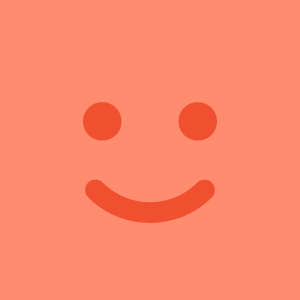
コメント